1、打开CDR软件,新建一个文档,尺寸选择A4默认尺寸即可。
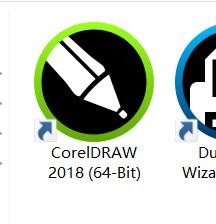
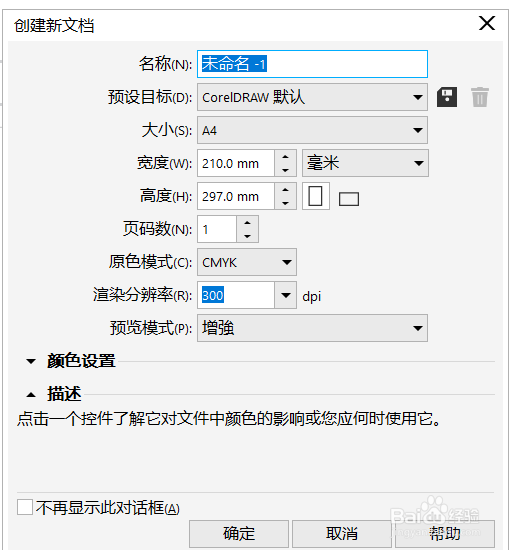
3、用“选择工具”选择对象,将对象靠拢贴齐到需要对其的另一对象端点,鼠标放在需要对齐的一个端点上,这时创畈鹳丨鼠标变成一个“十字花”形状,然后拖到需要对齐的另一个端点,移动对象快要贴齐端点的时候它会有一个自动吸附的功能,并且会出现浅蓝色虚线作为提示。
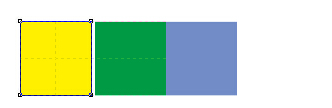
5、在图形复杂时容易出现误捕捉,就是捕捉了我们不需要的点,选项面板中可以选择去掉暂时不需要的捕捉点。
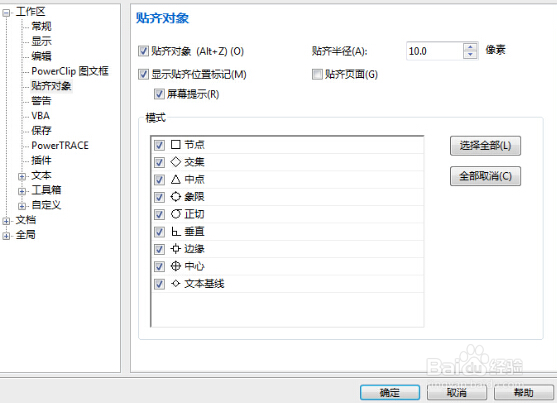
6、在实际的操作中捕捉点可以根据自己进行设计的文档进行更改。
时间:2024-10-13 15:42:51
1、打开CDR软件,新建一个文档,尺寸选择A4默认尺寸即可。
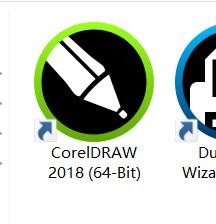
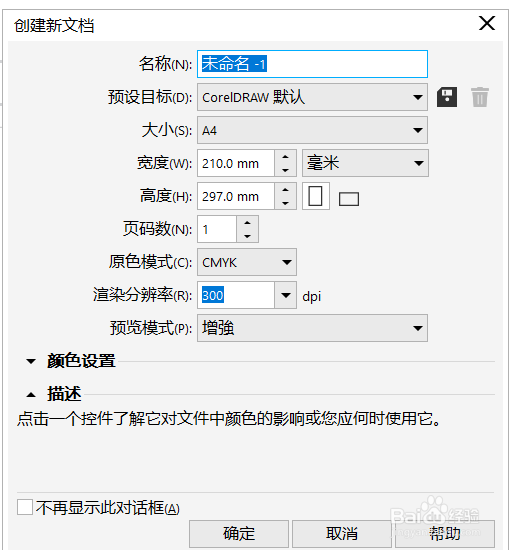
3、用“选择工具”选择对象,将对象靠拢贴齐到需要对其的另一对象端点,鼠标放在需要对齐的一个端点上,这时创畈鹳丨鼠标变成一个“十字花”形状,然后拖到需要对齐的另一个端点,移动对象快要贴齐端点的时候它会有一个自动吸附的功能,并且会出现浅蓝色虚线作为提示。
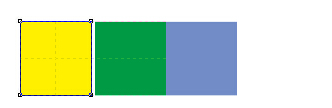
5、在图形复杂时容易出现误捕捉,就是捕捉了我们不需要的点,选项面板中可以选择去掉暂时不需要的捕捉点。
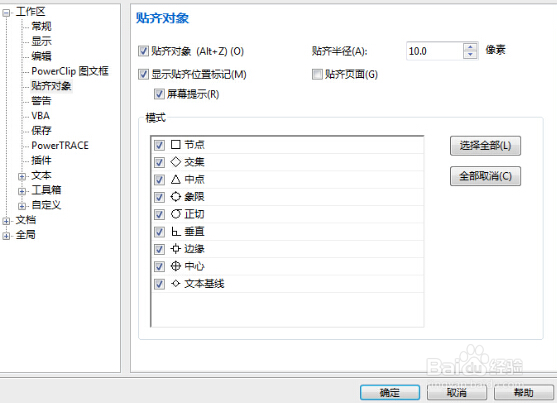
6、在实际的操作中捕捉点可以根据自己进行设计的文档进行更改。
